
เนื้อหา
Transmission Control Protocol (TCP) พอร์ต 443 นั้นถูกใช้โดย Secure Hypertext Transfer Protocol (HTTPS) หากพอร์ตถูกล็อคบนเซิร์ฟเวอร์หรืออุปกรณ์ใด ๆ ในคอมพิวเตอร์ของคุณไปยังปลายทางเฉพาะเช่น www.microsoft.com การเชื่อมต่อของคุณไปยังเว็บไซต์ https ใด ๆ จะล้มเหลวและเบราว์เซอร์ของคุณจะส่งคืนข้อความแสดงข้อผิดพลาดเช่น "การเชื่อมต่อที่ปลอดภัยล้มเหลว" หรือ " สามารถแสดงผลได้ ". อย่างไรก็ตามสถานที่ที่พบบ่อยที่สุดสองแห่งนี้เกิดขึ้นที่เวิร์กสเตชันหรือที่เราเตอร์
คำสั่ง
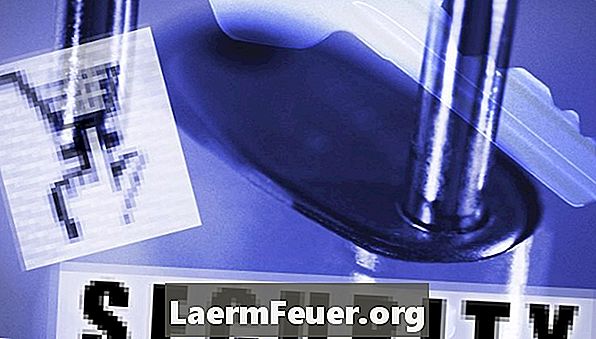
-
เปิดเว็บเบราว์เซอร์และลองโหลดเว็บไซต์ https หลายแห่งเช่นธนาคารและ https://microsoft.com หากการเชื่อมต่อเหล่านี้อย่างน้อยหนึ่งรายการประสบความสำเร็จพอร์ต 443 จะเปิดจนสุด หากต้องการตรวจสอบว่าเปิดอยู่ที่ที่อยู่บริการระยะไกลหรือไม่ให้ดำเนินการตั้งแต่ขั้นตอนที่ 2 ถึง 4
-
คลิก "เริ่ม" และวางเคอร์เซอร์ของคุณในช่องค้นหา
-
พิมพ์ "cmd" (ไม่มีเครื่องหมายคำพูด) และกด "Enter"
-
พิมพ์ "telnet servername.domain.com 443" (แทนที่ "servername.domain.com" ด้วยที่อยู่เว็บเซิร์ฟเวอร์ใด ๆ ที่ใช้ HTTPS) ตัวอย่างเช่น Microsoft.com หากหน้าจอว่างเปล่าปรากฏขึ้นพร้อมเคอร์เซอร์กะพริบแสดงว่าเป็นเพราะพอร์ต 443 เปิดอยู่ หากปิดอยู่คุณจะได้รับข้อความแสดงข้อผิดพลาด "ไม่สามารถเปิดการเชื่อมต่อไปยังโฮสต์บนพอร์ต 443: การเชื่อมต่อล้มเหลว"
เคล็ดลับ
- หากคุณต้องการระบุตำแหน่งที่แน่นอนที่พอร์ต 443 ถูกบล็อกให้พิมพ์ "tracert www.digiteoardeningweb.com -d" (โดยไม่ใส่เครื่องหมายอัญประกาศ) แทนที่ที่อยู่เซิร์ฟเวอร์ข้อมูลด้วยเซิร์ฟเวอร์ปลายทางและกด "Enter" เวิร์กสเตชันจะเริ่มติดตามเส้นทางเครือข่ายไปยังปลายทาง "hop" แต่ละตัวจะแทนเราเตอร์ระดับกลางหรือเซิร์ฟเวอร์ที่พา ธ จะเดินทางผ่านเส้นทาง คุณสามารถตรวจสอบสถานที่กระโดดเหล่านี้ได้โดยพิมพ์ "telnet" (โดยไม่ใส่เครื่องหมายอัญประกาศ) ตามด้วยที่อยู่ IP ของการกระโดดครั้งแรก เรียกใช้คำสั่งโดยกด "Enter" ที่อยู่แรกที่ให้ข้อความแสดงข้อผิดพลาดเช่น "การเชื่อมต่อล้มเหลว" หมายถึงอุปกรณ์ผู้ร้าย
การเตือน
- มีเครื่องมือบนเว็บมากมายในการพิจารณาว่าพอร์ตใดเปิดหรือปิดอยู่ อย่างไรก็ตามเนื่องจากไฟร์วอลล์และฮาร์ดแวร์ที่ใช้ซอฟต์แวร์จำนวนมากบล็อกแอปพลิเคชันการสแกนพอร์ตการใช้เครื่องมือเหล่านี้สามารถสร้างผลลัพธ์ที่ไม่ถูกต้อง